- Mozilla에는 Firefox에서 Adobe Flash 지원을 철회하기위한 일정이 있습니다.
- 2020 년 말에 출시되는 Firefox 84는 Flash를 지원하지 않습니다.
- 확인하는 것을 망설이지 마십시오 모질라 파이어 폭스 더 많은 통찰력과 업데이트를위한 페이지.
- 방문하다 뉴스 자세한 내용은 페이지를 참조하십시오.
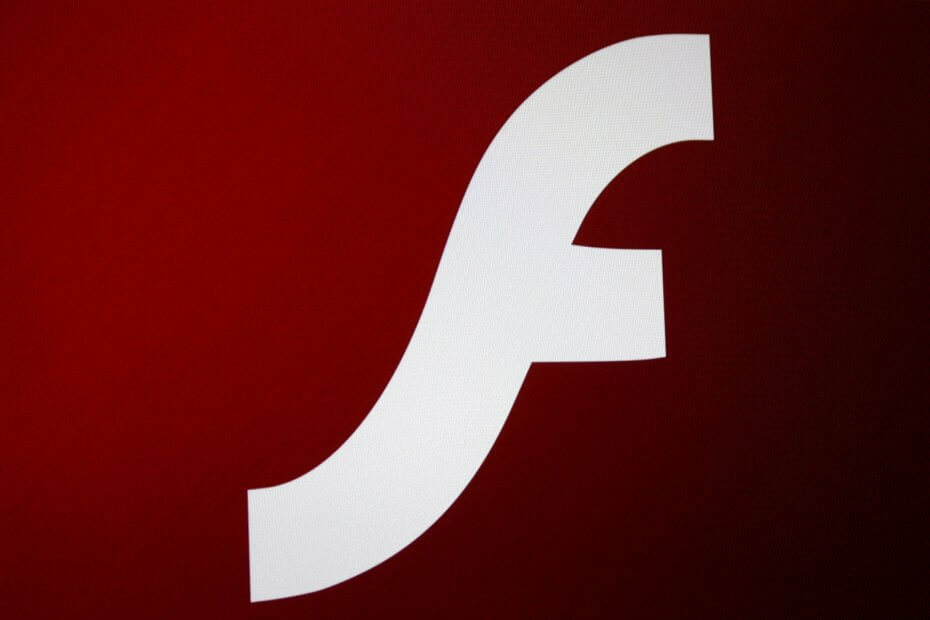
사이트가 점차 개방형 웹 기술로 전환함에 따라 Mozilla는 시간표 Firefox에서 Flash 지원을 철회하기위한 장소입니다. Firefox 84는 브라우저의 첫 번째 버전이 될 것입니다. 어도비 플래시 지원하다.
브라우저는 2020 년 12 월에 출시됩니다. Flash 요소가 포함 된 웹 사이트에 액세스하기 위해이를 사용하면 최상의 사용자 경험을 얻을 수 없습니다.
Firefox만이 아닙니다.
Flash는 20여 년 전 출시 된 이후로 괜찮은 실행을 보여 왔습니다.
다양한 방식으로 웹 경험을 강화했습니다. 플레이 한 게임, 시청 한 비디오 및 온라인에서 실행하는 많은 앱도 플러그인에 의존했습니다.
그러나 웹 사이트는 이러한 플러그인에 대한 의존에서 벗어나고 있습니다. 오늘날 개방형 웹 기술은 훨씬 우수한 경험을 제공합니다. 더 빠르고 안전합니다.
생각해 보면 브라우저가 Flash 사용 허가를 마지막으로 요청한 때가 언제입니까? 기억할 수 없다면 방문하는 대부분의 웹 사이트가 플러그인을 사용하지 않기 때문입니다.
또는 Firefox (예: Firefox)가 이미 브라우저를 차단 / 비활성화했습니다.
플러그인은 Firefox 사용자에게 보안 및 성능 문제입니다. NPAPI 플러그인은 구식 기술이며 Mozilla는 플러그인이 필요없는 웹으로 이동하고 있습니다. 마지막으로 남은 NPAPI 플러그인 인 Adobe Flash는 단종 계획을 발표했습니다.
다른 기술 회사들도 Flash를 포기하고 있습니다.
페이스 북과 구글에서 마이크로 소프트와 애플에 이르기까지 주요 기술 기업들도 플래시에 작별을 고하고있다. 대부분은 내년까지 플러그인을 지원하지 않을 것입니다.
지원 철회는 Adobe의 응용 프로그램 배포를 모두 중단하려는 계획과 일치합니다.
브라우저 사용자를 포함한 모든 이해 관계자는 플래시없는 삶을 준비해야하는 더욱 강력한 이유, 즉 보안을 가지고 있습니다.
플러그인은 2021 년 Adobe에서 보안 업데이트를받지 않습니다.
느린 소멸은 HTML5 및 WebGL과 같은 개방형 웹 형식의 출현의 결과입니다.
최근에 Flash를 사용하는 웹 사이트에 가본 적이 있습니까? 아래 댓글 섹션에서 경험을 자유롭게 공유하십시오.
![Adobe Flash Player 차단을 해제하는 방법 [Chrome, Edge, Firefox]](/f/81dea4c4e1436a42ecaf53b5f4e419f5.jpg?width=300&height=460)

